Word2010中进行插入页边距的操作方法
发布时间:2017-06-18 19:14
相关话题
我们在Word2010中插入页眉页脚后,有时需要重新设置页眉页脚的页边距,以更加符合我们的实际要求。如何进行设置页眉页脚的页边距的方法。今天,小编就教大家在Word2010中进行插入页边距的操作方法。
Word2010中进行插入页边距的操作步骤:
打开Word2010文档,单击“插入”选项卡。

在“页眉和页脚”中单击“页眉”或“页脚”按钮。

在菜单中选择“编辑页眉”或“编辑页脚”命令。

在“设计”选项卡的“位置”中设置“页眉顶端距离”编辑框的数值。
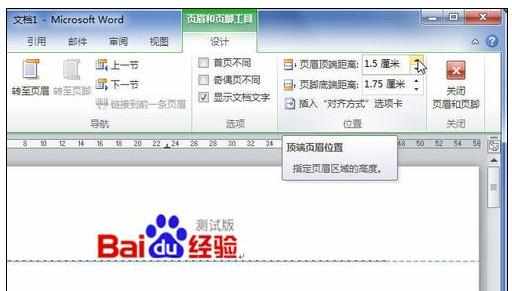
设置“页脚底端距离”编辑框的数值。

双击文档页面正文部分完成边距设置。

Word2010中进行插入页边距的操作方法的评论条评论